CMS: Über Benutzereingabe-Elemente
3 min
Wix hat viele Benutzereingabeelemente, sodass du Inhalte deiner Besucher in einer Sammlung erfassen, anzeigen und bearbeiten kannst. Mit diesen Elementen kannst du deine eigenen Formulare erstellen oder Besuchern erlauben, den Inhalt auf deiner Website zu filtern.
Die meisten Elemente wie Text, Kontrollkästchen und Kalender können mit Formularen verwendet werden. Einige Elemente, wie Aufklappmenüs und Optionsfelder, können auch verwendet werden, um den Inhalt deiner Website zu filtern. Über den Upload-Button können Besucher sogar ihre eigenen Bilder und Dateien hochladen.
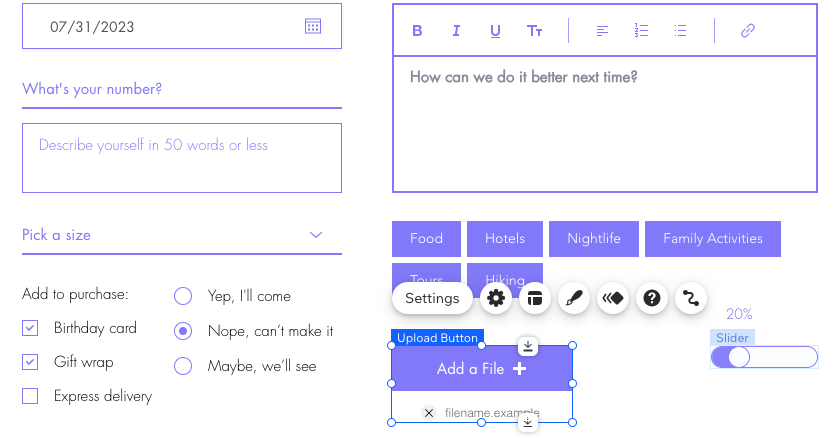
In der folgenden Tabelle sind die Eingabeelemente, ihre Verwendung und die Sammlungsfeldtypen aufgelistet, die du verknüpfen kannst:
Eingabeelement | Beschreibung | Feldtypen, die verknüpft werden können |
|---|---|---|
Texteingabe | Texteingaben werden verwendet, um kleine Textmengen oder Zahlen einzugeben oder zu bearbeiten. Mehr über Texteingaben erfahren | Text, Nummer, URL |
Textfeld | Textfelder werden verwendet, um große Textmengen einzugeben oder zu bearbeiten. Mehr über Texteingaben erfahren | Text, Nummer, URL |
Rich Text | Rich-Text-Eingaben werden zum Eingeben, Bearbeiten und Formatieren von Text verwendet. Mehr über Rich Text erfahren | Rich Text |
Radiobuttons | Mit Radiobuttons kannst du ein Feld auswählen, um den angezeigten Inhalt zu filtern, oder eine Option auswählen und sie an deine Sammlung übermitteln. Mehr über Radiobuttons erfahren | Inhalte filtern nach: Text, Nummer, Tags, Referenz Content sammeln: Text, Nummer, URL, Datum und Uhrzeit |
Kontrollkästchen | Mit Kontrollkästchen können Benutzer einen booleschen Wahr-/Falsch-Wert auswählen, um Inhalte zu filtern oder Inhalte an deine Sammlung zu übermitteln. Mehr über Kontrollkästchen erfahren | Boolesch |
Mehrfachauswahl | Bei der Mehrfachauswahl können Besucher Inhalte nach mehreren Feldern filtern oder mehrere Optionen an deine Sammlung übermitteln. Mehr über Mehrfachauswahl erfahren | Inhalte filtern nach: Text, Nummer, Tags, Referenz Content sammeln: Tags |
Aufklappmenü | Mit Aufklappmenüs können Besucher auf deiner Live-Website Inhalte filtern, hinzufügen oder für deine Sammlung einreichen. Erfahre, wie du ein benutzerdefiniertes Formular mit Aufklappmenü-Eingabeelementen einrichtest. | Inhalte filtern nach: Text, Nummer, Tags, Referenz Inhaltwerte sammeln: Text, Nummer, Referenz Content sammeln: Text, Nummer |
Auswahl-Tags | Mit Auswahl-Tags können Besucher Inhalte filtern oder Auswahlmöglichkeiten an deine Sammlung übermitteln. Mehr über Auswahl-Tags erfahren | Inhalte filtern nach: Text, Nummer, Tags, Referenz Inhaltwerte sammeln: Tags Content sammeln: Text, Nummer |
Datumsauswahl | Mit der Datumsauswahl können Besucher ein Datum aus einem Kalender auswählen und an deine Sammlung übermitteln. Mehr über die Datumsauswahl erfahren | Datum und Uhrzeit |
Timepicker | Mit der Zeitauswahl können Besucher eine Zeit eingeben und an deine Sammlung übermitteln. Mehr erfahren über die Zeitauswahl. | Uhrzeit, Datum und Uhrzeit |
Slider | Mit Schiebereglern können Besucher einen Wert von einer Linie auswählen und an deine Sammlung übermitteln. Mehr über Schieberegler erfahren | Zahl |
Bereichsschieberegler | Mit Bereichsschiebereglern können Besucher Inhalte filtern, indem sie Ziehpunkte schieben, um einen Bereich von Werten auf einer Skala auszuwählen. Mehr über den Bereichsschieberegler erfahren Hinweis: Dieses Element ist im Studio Editor noch nicht verfügbar | Zahl |
Upload-Button | Mit Upload-Buttons können Besucher eine Datei hochladen und an deine Sammlung übermitteln. Mehr über den Upload-Button erfahren | Bild, Video, Audio, Mediengalerie, Dokument, Mehrere Dokumente |
Bewertungseingabe | Mit der Ratingeingabe können Besucher eine Bewertung eingeben und diese an deine Sammlung übermitteln. Mehr über die Ratingeingabe erfahren | Zahl |
Bewertungs-Display | Mit Elementen der Ratinganzeige kannst du Werte anzeigen, die ein Rating und die Anzahl der eingereichten Bewertungen darstellen. Mehr über die Ratinganzeige erfahren | Nummer, Referenz |
Adresseingabe | Mit Adresseingaben können Besucher eine Adresse eingeben und an deine Sammlung übermitteln. Mehr über die Adresseingabe erfahren | Adresse |
Wechseln | Mit Schaltern können Besucher einen Schalter betätigen, um entweder Inhalte zu filtern oder einen booleschen Wahr-/Falsch-Wert an deine Sammlung zu übermitteln. Mehr über Schalter erfahren | Boolesch |
Unterschrifteneingabe | Mit der Unterschrifteneingabe können Besucher mit ihrem Namen unterschreiben und ein Bild ihrer Unterschrift an deine Sammlung senden. Mehr über die Unterschrifteneingabe erfahren. | Bild |
Seitennummerierungsleiste | Mit Seitennummerierungsleisten können Besucher durch „Seiten“ oder durch Elemente in einem verknüpften Repeater oder einer Galerie navigieren. Das Feld „Maximale Anzahl angezeigter Elemente“ im Datensatz bestimmt die Anzahl auf jeder „Seite“ von Elementen. Mehr über die Seitennummerierungsleiste erfahren Hinweis: Diese Funktion ist im Studio Editor noch nicht verfügbar. | Nicht verfügbar (n/a) |
Fortschrittsbalken (Nur Velo) | Fortschrittsbalken zeigen einen Fortschrittswert und einen Zielwert in einem Balken an. Mehr über Fortschrittsbalken erfahren | Nummer, Referenz |
reCAPTCHA (Nur Velo) | Füge das reCAPTCHA-Tool von Google zu deiner Website hinzu, um dich vor potenziellem Spam und anderen Arten von automatisiertem Missbrauch zu schützen. Mehr erfahren über reCAPTCHA. | Nicht verfügbar (n/a) |

